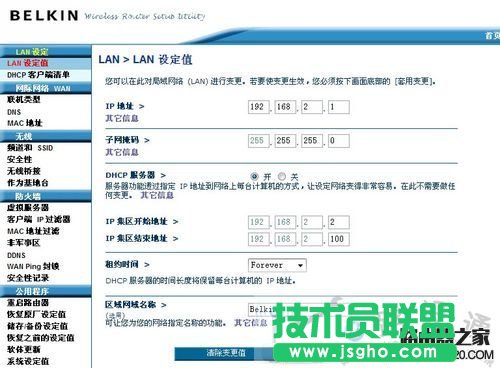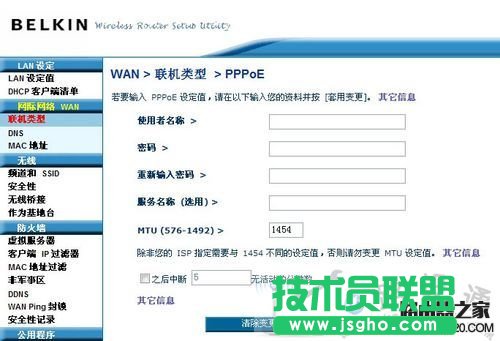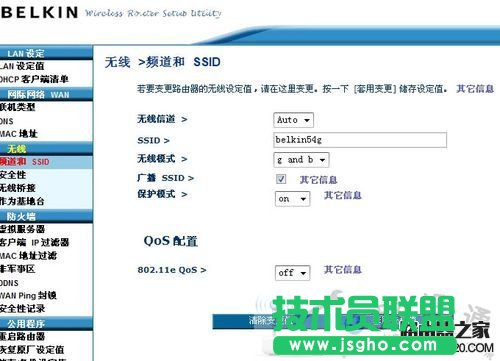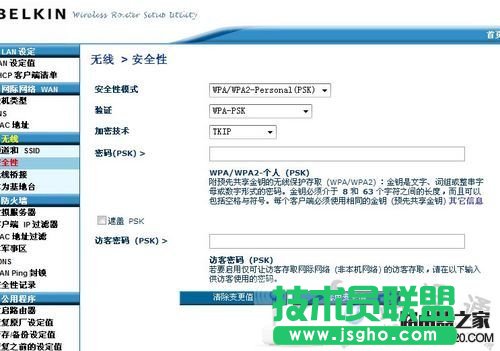贝尔金无线路由器设置方法
发布时间:2022-07-06 文章来源:xp下载站 浏览: 33
|
网络技术是从1990年代中期发展起来的新技术,它把互联网上分散的资源融为有机整体,实现资源的全面共享和有机协作,使人们能够透明地使用资源的整体能力并按需获取信息。资源包括高性能计算机、存储资源、数据资源、信息资源、知识资源、专家资源、大型数据库、网络、传感器等。 当前的互联网只限于信息共享,网络则被认为是互联网发展的第三阶段。 贝尔金之路由参数 我们主要就来说说路由器设置的问题!同样的在IE浏览器里输入路由器登录地址:192.168.2.1。然后跳出来的框框里帐号和密码不用输入,直接敲回车就可以进入以下页面:
与大多数国产的产品不同,贝尔金没有带设置向导(不知道最近的新产品有没加入这个功能),同时所有设置参数都列在了左边栏,这一点我个人比较喜欢,因为不用去点下拉找参数。同时这个页面也处处透着洋气,继续后面的步骤。 我们只要从上到下把需要设置的几个参数设置完了,并重启就行了! 先是第一个参数:LAN口设置,点开如下:
按照上图,写好 IP:写入路由登录地址 掩码:255.255.255.0 DHCP地址池:动态获取IP地址的分配范围 租约时间:每个地址的使用时长 完了点套用变更。目光再回到左边栏,第二个DHCP客户端现在不用看,它是作用是用来看有多少用户使用它下发的IP的! 点击联机类型,我们来设置上网方式:
这里提供了5种方式,最后两种是给欧洲和澳洲国家用的!和其它路由器一样,可选是还是三种!动态IP,静态IP,和PPPOE! 先看一下PPPOE的:
账号和密码就不用多说了,输入平时用的拨号帐号和密码就行,其它的不用改动不写填!完了就点套用变更。 再看看选择静态IP要填写的参数:
写入运营商给定的IP,掩码,和网关地址,点击套用就OK了! 在左边栏选择下面一项:DNS
写入当地的DNS服务器地址,点击套用变更,搞定。 然后再在左边栏选择MAC:
点击复制,把和路由器WAN口相连接的MAC地址复制到路由器中!! 完成前面的步骤,电脑已经可以上网了!就是配置无线功能: 选择无线-》频道和SSID:
改动SSID号就可以,也就是你的WIFI名称,然后套用。 再点击下面的安全性:
这里是设置无线密码的地方!具体设置选择如上图就行了,然后输入8位以上的密码点击套用! 最后在下面的公用程序下,点击重启路由器!等1分钟左右就可以连接上网了。 网络的神奇作用吸引着越来越多的用户加入其中,正因如此,网络的承受能力也面临着越来越严峻的考验―从硬件上、软件上、所用标准上......,各项技术都需要适时应势,对应发展,这正是网络迅速走向进步的催化剂。 |
相关文章
上一篇:什么牌子无线路由器好